
| トップ > サービス利用案内 > メール > メールソフトの設定 > 推奨設定 > 受信 > Eudora |
Eudoraの設定方法
以下の説明は,Eudora 5.1-J Windows版 で POP を使用している場合について記述してありますが,英語版の 5.1 や 5.2 を使っている場合も,基本的に同じ操作で設定を行うことが出来ます.なお,画面の画像をクリックすると大きな画像が表示されます.
注意:Eudora での SSL/TLS のサポートは,バージョン 5.1 からです.それより前のバージョンでは SSL/TLS の機能を使用することは出来ません.また,IMAPでのSSL/TLSの利用は問題が発生する可能性が高いことを確認しております.更に,MacOS 8.1J 上の Eudora 5.1-Jでは,POPでのSSL/TLSの利用時にも問題が発生する可能性が高く,これらの組合せでのSSL/TLSの利用は避けるようにお願いいたします.
- メニューの「ツール/オプション」からオプションダイアログを開きます.
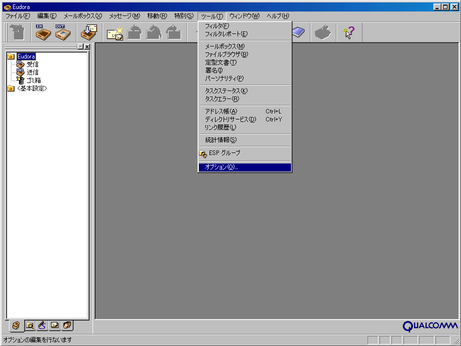
- ダイアログの「メールの確認」のタブを開き,「受信時SSL(Secure Sockets Layer)」を「必須(代替ポート)」に設定します.
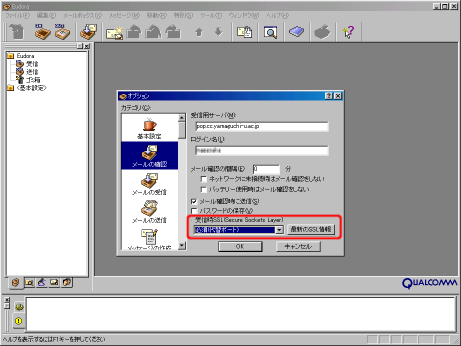
- 一度,Eudora を終了し,再度 Eudora を起動します.
- この状態で,一度メイルの受信を試みて下さい.すると,下図のように画面下部に警告が表示されます.
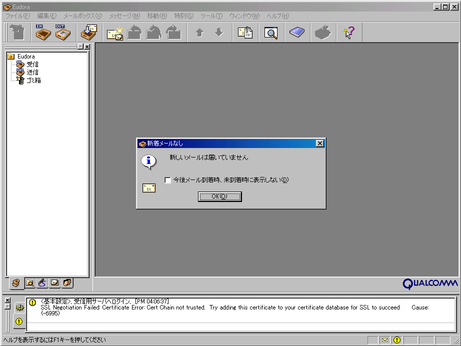
- 再度,メニューの「ツール/オプション」からオプションダイアログを開き,「メールの確認」タブより「最新のSSL情報」をクリックしてください.すると,次のような「Eudora SSL連接情報管理」ダイアログが開かれます.
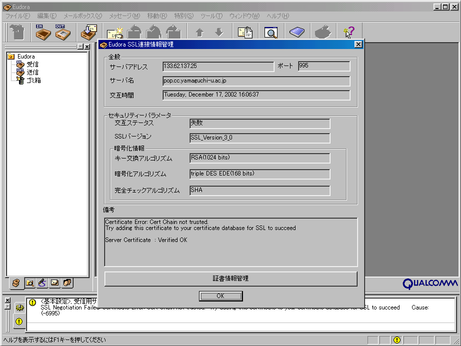
- 「Eudora SSL連接情報管理」ダイアログから「証書情報管理」ボタンをクリックし,「証明書情報管理」ダイアログを開きます.このダイアログの上部から pop.cc.yamaguchi-u.ac.jp の証明書を選択し,このページの最下部にある注意事項を良く読んだ上で,この証明書を信頼して良いと判断された場合は,「信頼させるリストに追加」ボタンをクリックしてください.
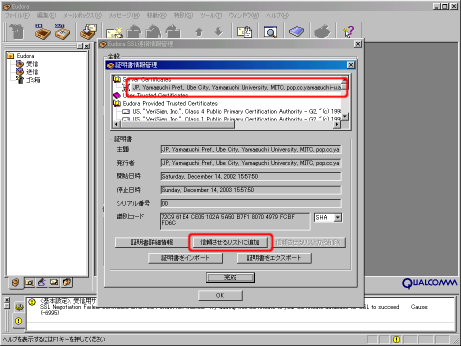
- 以上の設定で,SSL/TLSで通信路を暗号化して POP によるメールの受信が行えるようになります.
- サーバ認証(サーバが意図した本物であるかの確認)
- クライアント認証(クライアントが意図した本物であるかの確認)
- セッションの暗号化(通信路の暗号化)
サーバ証明書に関する注意事項
本来,SSL/TLSを利用することには次のような3つの目的:
がありますが,今回は,最後の暗号化のみを行っており,サーバ認証は行っておりません.従って,接続しているサーバが,ユーザの意図した本物のサーバであることを,センター側で保証することも,ユーザ側で確認することも出来ません.そのため,サーバ証明を行うことが出来ず,Eudora はメールの受信を,証明書が信頼出来るとユーザが設定するまで行いません. 以上の危険性の認識を持った上で,SSL/TLSを利用してメールを受信する場合は,サーバ証明書を信頼させるリストに追加して下さい.
All Rights Reserved, Copyright ©Center for Information and Communication Technology Infrastructure

更新日: Tue Mar 24 17:51:34 JST 2020
作成者: 各センター窓口
連絡先: info-cc@ml.cc.yamaguchi-u.ac.jp